- Toppen av siden >
- "BRAVIA" TV-funksjoner >
- Skype-klar
Skype-klar

Ha glede av Skype™-til-Skype tale- og videosamtaler med venner og familie over hele verden ved hjelp av et kompatibelt TV-webkamera og en Internettilkobling.
Skype lar deg holde gratis video- og talesamtaler fra din egen stue. Koble til den ekstra kamera- og mikrofonenheten CMU-BR100 for å ha glede av videosamtaler i bredskjermformat. Legg merke til at en stabil Internettilkobling også kreves.
Du kan bruke din eksisterende Skype-konto eller opprette en ny på TV-en. Velg [Skype] i [Programmer]-menyen, koble til TV-kameraet, logg på og du er klar for videosamtaler i bredskjermformat fra din egen stue.
Hvis du vil ringe en venn som ikke er på Skype, kan du spare masse penger ved å ringe til fasttelefonen eller mobiltelefonen deres ved hjelp av Skype.
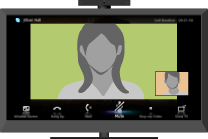
- For å bruke denne funksjonen, må TV-en være koblet til Internett.
- For mer informasjon om Skype, besøk
http://www.Skype.com/ - Ingen nødanrop. Skype er ikke en erstatning for telefonen din og kan ikke brukes for nødanrop.
- Skype er kanskje ikke tilgjengelig samtidig som at noen andre applikasjoner brukes.
- Bruk av en trådløs nettverkstilkobling kan forårsake lyd-/bildeforringelse.
- Koble den ekstra kamera- og mikrofonenheten direkte til TV-ens USB-port. Ikke koble den til via en USB-hub.
- Lyd- og videosamtaler er gratis til andre mennesker på Skype. For andre Skype-tjenester som billige anrop til mobiltelefoner og hustelefoner, kreves Skype-kreditt eller et abonnement.
- Skype er et varemerke for Skype Limited eller dets tilknyttede selskaper. Dette produktet/programmet har ikke blitt kontrollert, verifisert eller på annen måte godkjent eller støttet av Skype Limited, Skype Communications S.a.r.l. eller noen av deres tilknyttede selskaper.
- Dette produktet inkluderer SkypeKit, versjon 3. Copyright 2003-2010, Skype Limited. Patentsøknader under behandling. Skype-navnet, tilhørende varemerker og logoer og ˝S˝-symbolet er varemerker for Skype Limited.
- Lydkvaliteten på mikrofonen kan bli dårligere i et miljø med mye støy.
Slik bruker du Skype på TV-en
- Bruke Skype mens du ser på TV
-
Med menyskjermen som vises til høyre, kan du betjene Skype selv mens du ser på TV.
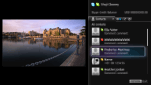
Det er enkelt å starte en Skype-samtale ved å velge en kontakt fra kontaktlisten eller historikken.
- Motta et anrop mens du ser på TV
-
En melding varsler deg om et innkommende anrop, og lar deg svare på anropet.

Koble til den ekstra kamera- og mikrofonenheten CMU-BR100
Fest kameraet til toppen (eller baksiden) på TV-en, koble deretter USB-kabelen til TV-ens USB-port.
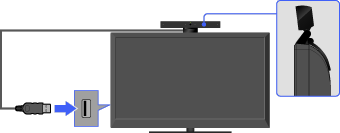
- Kamera- og mikrofonenheten fanger opp stemmen din.
Opprette Skype-kontoen din (kun nødvendig hvis du ikke har en konto ennå)
Trykk på HOME, velg deretter
 → [Skype].
→ [Skype].Følg anvisningene på skjermen for å opprette kontoen din.
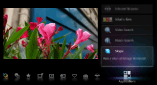
Om statusikonene i home-menyen
Når [Skype] under [Programmer] i home-menyen er valgt, vises et statusikon ved siden av [Skype], som indikerer statusen på Skype-kontoen din. Hvert statusikon indikerer følgende:
![]() : Automatisk pålogging mislyktes,
: Automatisk pålogging mislyktes, ![]() : Pålogget,
: Pålogget, ![]() : Borte,
: Borte, ![]() : Opptatt,
: Opptatt, ![]() : Usynlig
: Usynlig
Opprette et anrop
Tale- og videoanrop kan startes på flere forskjellige måter.
- Fra Skype-kontaktlisten din
-
Velg en kontakt eller et telefonnummer fra kontaktlisten.
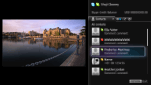
Trykk på HOME, velg deretter → [Skype] → [Contacts] → kontakten/telefonnummeret du vil ringe → [Video Call]/[Voice Call].
→ [Skype] → [Contacts] → kontakten/telefonnummeret du vil ringe → [Video Call]/[Voice Call].

- Du kan legge kontakter til kontaktlisten fra anropshistorikklisten, etter at du har ringt et telefonnummer, eller finne en kontakt fra Skype-katalogen.
- Statusikoner: Et statusikon vises ved siden av kontaktene dine, slik at du vet om de er tilgjengelige for en samtale. Listen under indikerer tilgjengeligheten deres:
 : Pålogget,
: Pålogget,  : Borte,
: Borte,  : Opptatt,
: Opptatt,  : Frakoblet,
: Frakoblet,  : Frakoblet (med videresending av anrop aktivert),
: Frakoblet (med videresending av anrop aktivert),  : Telefonkontakt,
: Telefonkontakt,  : Frakoblet (med telefonsvarer aktivert),
: Frakoblet (med telefonsvarer aktivert),  : Venter på godkjenning
: Venter på godkjenning
- Bruke anropshistorikklisten
-
Velg en kontakt eller et telefonnummer fra anropshistorikklisten.

Trykk på HOME, velg deretter → [Skype] → [History] → kontakten/telefonnummeret du vil ringe → [Video Call]/[Voice Call].
→ [Skype] → [History] → kontakten/telefonnummeret du vil ringe → [Video Call]/[Voice Call].

- Ikonene i historikklisten indikerer følgende:
 : Tapt anrop,
: Tapt anrop,  : Innkommende anrop,
: Innkommende anrop,  : Utgående anrop,
: Utgående anrop,  : Talebeskjed,
: Talebeskjed,  : Forespørsel om godkjenning
: Forespørsel om godkjenning
- Ikonene i historikklisten indikerer følgende:
- Ringe et telefonnummer
-
Tast inn et telefonnummer med talltastaturet.

- Trykk på HOME, velg deretter
 → [Skype] → [Tools] → [Call Phone Number].
→ [Skype] → [Tools] → [Call Phone Number]. - Tast inn et telefonnummer, velg deretter [Call].
- Trykk på HOME, velg deretter
- Legge til nye Skype-venner i kontaktlisten din
- Søk i Skype-katalogen ved å taste inn Skype-navnet, det fulle navnet eller e-postadressen til personen du vil ringe.
- Trykk på HOME, velg
 → [Skype] → [Tools] → [Find Contacts].
→ [Skype] → [Tools] → [Find Contacts]. - Tast inn et Skype-navn, fullt navn eller e-postadresse, velg deretter [Search] → kontakten/telefonnummeret du vil ringe → [Video Call]/[Voice Call].
- Trykk på HOME, velg
Motta et anrop
Du kan motta et anrop selv mens du ser på TV eller bruker andre applikasjoner.
Når følgende skjerm varsler deg om et innkommende anrop, velg [Video Call] eller [Voice Call] for å svare.

- Når du bruker en annen applikasjon, vises en melding om et innkommende anrop ved hjelp av fullskjermformatet.
Funksjoner/alternativer
Bruk menylinjen på bunnen av skjermen for anropsalternativer.
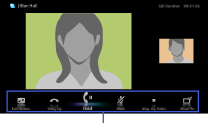
- For best lydkvalitet under et Skype-anrop, bruker du TV-ens innebygde høyttalere i stedet for et eksternt lydanlegg. For å bruke TV-høyttalerne, trykk på OPTIONS, velg deretter [Speakers] → [TV Speakers].
- Når den andre parten vises i fullskjermformat, kan du vise/skjule menylinjen ved å trykke på
 .
.


